Las traducciones son generadas a través de traducción automática. En caso de conflicto entre la traducción y la version original de inglés, prevalecerá la version en inglés.
Creación de una conexión a Bitbucket
Puedes usar el AWS Management Console o el AWS Command Line Interface (AWS CLI) para crear una conexión a un repositorio alojado en bitbucket.org.
Antes de empezar
-
Debe haber creado una cuenta con Bitbucket.
-
Debe haber creado un repositorio de código en bitbucket.org.
nota
Puede crear conexiones a un repositorio de Bitbucket Cloud. Los tipos de proveedores de Bitbucket instalados, como Bitbucket Server, no son compatibles. Consulte AWS CodeConnections proveedores y versiones compatibles.
nota
Las conexiones solo brindan acceso a los repositorios que pertenecen a la cuenta que se utilizó para crear la conexión.
Si la aplicación se va a instalar en un espacio de trabajo de Bitbucket, necesita permisos Administer workspace (Administrar espacio de trabajo). De lo contrario, no se mostrará la opción de instalar la aplicación.
Creación de una conexión a Bitbucket (consola)
Puedes usar la consola para crear una conexión a Bitbucket.
nota
A partir del 1 de julio de 2024, la consola creará conexiones codeconnections dentro del recursoARN. Los recursos con ambos prefijos de servicio seguirán mostrándose en la consola.
Paso 1: Crear una conexión
-
Inicie sesión en la consola AWS Management Console de Herramientas para AWS desarrolladores y ábrala enhttps://console.aws.amazon.com/codesuite/settings/connections
. -
Elija Settings > Connections (Configuración > Conexiones) y, luego, elija Create connection (Crear conexión).
-
Para crear una conexión a un repositorio de Bitbucket, en Select a provider (Seleccionar un proveedor), elija Bitbucket. En Connection name (Nombre de la conexión), ingrese el nombre de la conexión que desea crear. Elija Connect to Bitbucket (Conectarse a Bitbucket) y continúe con el paso 2.

Paso 2: Conectarse a Bitbucket
-
En la página de configuración Connect to Bitbucket(Conectarse a Bitbucket), se mostrará el nombre de la conexión.
En Bitbucket apps (Aplicaciones de Bitbucket), elija la instalación de una aplicación o elija Install a new app (Instalar una aplicación nueva) para crear una.
nota
Solo instale la aplicación una vez para cada espacio de trabajo o cuenta de Bitbucket. Si ya ha instalado la aplicación de Bitbucket, elíjala y diríjase al último paso de esta sección.
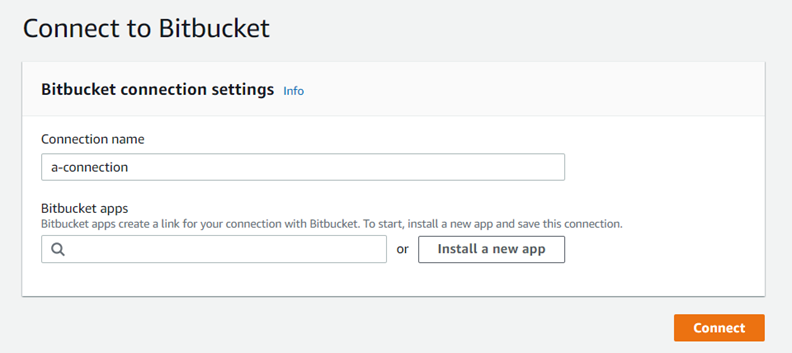
-
Si se muestra la página de inicio de sesión de Bitbucket, inicie sesión con sus credenciales y luego elija continuar.
-
En la página de instalación de la aplicación, aparece un mensaje que indica que la AWS CodeStar aplicación está intentando conectarse a tu cuenta de Bitbucket.
Si utiliza un espacio de trabajo de Bitbucket, cambie la opción Authorize for (Autorizar para) para el espacio de trabajo. Solo se mostrarán los espacios de trabajo en los que tenga acceso de administrador.
Elija Grant access (Conceder acceso).
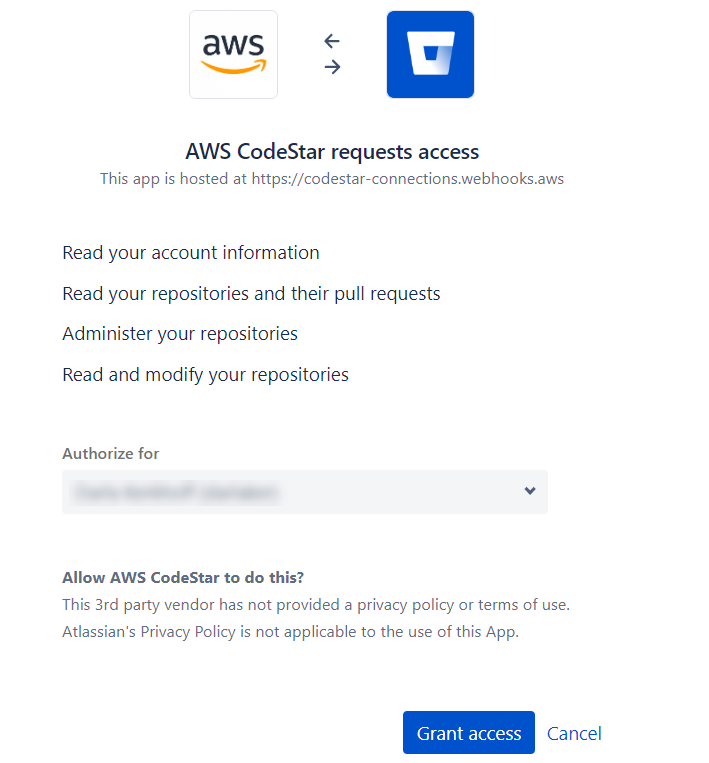
-
En Bitbucket apps (Aplicaciones de Bitbucket), se muestra el ID de conexión de la instalación nueva. Elija Conectar. La conexión creada se muestra en la lista de conexiones.
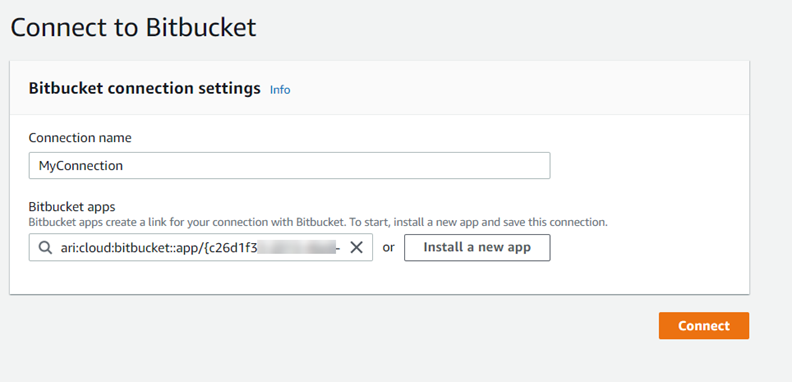
Crea una conexión a Bitbucket () CLI
Puedes usar AWS Command Line Interface (AWS CLI) para crear una conexión.
Para ello, utilice el comando create-connection.
importante
Una conexión creada a través del AWS CLI o AWS CloudFormation está en PENDING estado de forma predeterminada. Tras crear una conexión con el CLI o AWS CloudFormation, utilice la consola para editar la conexión y establecer su estadoAVAILABLE.
Para crear una conexión a Bitbucket
-
Abra un terminal (Linux, macOS o Unix) o un símbolo del sistema (Windows). Utilice el comando AWS CLI para ejecutar el create-connection comando, especificando el
--provider-typey--connection-namede la conexión. En este ejemplo, el nombre del proveedor de terceros esBitbuckety el nombre especificado para la conexión esMyConnection.aws codeconnections create-connection --provider-type Bitbucket --connection-name MyConnectionSi se ejecuta correctamente, este comando devuelve la ARN información de conexión similar a la siguiente.
{ "ConnectionArn": "arn:aws:codeconnections:us-west-2:account_id:connection/aEXAMPLE-8aad-4d5d-8878-dfcab0bc441f" } -
Utilice la consola para completar la conexión. Para obtener más información, consulte Actualización de una conexión pendiente.